セブンイレブンアプリの使い方!お得に利用する方法やバッジのランクを上げる方法!
セブンイレブンには公式アプリがありますが、その使い方はご存じでしょうか。お得なアプリの使い方や会員登録の方法をはじめ、バッジのランク制度などを解説していきます。もっとお得に、もっと楽しくセブンイレブンを利用するためのコツをまとめてみました。
目次
セブンイレブンアプリの利用を始める方法
全国展開されているセブンイレブンでは公式アプリが使えます。お得に買い物するためにも、セブンイレブンのアプリは是非持っておきたいところですが、利用するにあたってどういった手続きが必要なのでしょうか。ここでは、セブンイレブンアプリの使い方と、会員登録の方法を説明していきます。
セブンイレブンアプリのダウンロード
まず、セブンイレブンアプリをスマホにダウンロードする必要があります。iPhoneユーザーであれば「App Store」から、Androidユーザーであれば「Google Play」から、それぞれアプリをダウンロードしてください。セブンイレブンアプリの利用には新規の会員登録が必要になるので、次項では登録方法も説明します。
新規会員登録方法
ダウンロードしたセブンイレブンアプリを起動させるとログイン画面が表示されます。「初めての方(会員登録)」というところをタップすると、メールアドレスの入力やパスワード設定を求められます。その後、都道府県、生年月日、性別などを入力し、アプリの利用規約を読んだ上で「同意する」にチェックが入ると、登録は完了します。
最初のログイン画面にも表記がありますが、セブン&アイ関連のアプリを既に持っていれば連携が可能になります。既に登録しているメールアドレスとパスワードを入力するだけで良いので、居住地や年齢などが必要ありません。対象の関連アプリは、イトーヨーカドー、西武・そごう、ロフト、アカチャンホンポ、などがあります。
セブンイレブンアプリとnanacoカードの連携方法
アプリは持っていないけれどnanacoカードは持っている、という人は、セブンイレブンアプリをダウンロードするとnanacoとの連携も出来るようになります。また、よりお得に使うためにnanacoポイントも貯めたい、と思った方もセブンイレブンアプリからnanacoカードを発行することも出来ます。ここでは、その方法を説明していきます。
アプリからnanacoカードを発行する方法
まず、セブンイレブンアプリを起動させて「マイセブン」というホーム画面を開きます。画面左上にある「三」マークをタップしてください。
「三」マークをタップすると、画像のような画面が表示されます。表示の一番上にある「7iD会員情報」をタップします。
「7iD会員情報」を開くと、登録しているメールアドレスなどが表示された画面が出てきます。そのページを下へスクロールしていくと、nanaco番号という項目があります。nanacoカードを発行する場合は、右側にある「nanacoをお持ちでない方はこちら」という項目をタップします。
一番上に「nanacoカードを申し込む」と出てきます。nanacoカードは年会費などは無料ですが、最初に発行するときは300円の手数料が必要になるので注意してください。
「nanacoカードを申し込む」をタップすると、会員登録した時と同じ情報と、電話番号を入力する必要があります。関連アプリと連携してある場合は、新たに情報を入力する必要はありません。必須項目の入力を終えて、画面を下へスクロールすると規約の同意があるので、チェックを入れてください。
規約同意にチェックを入れ、その下にある「確認してカードを申し込む」をタップすれば手続きは完了です。nanacoカードの申し込みに必要なバーコードが表示されるので、セブンイレブンの店舗へ行き、レジで読み取ってもらうとカードが発行されます。
nanacoカードをアプリと連携させる方法
既に持っているnanacoカードと連携させる場合は、カード発行の際と同じようにマイセブン画面から「三」マークをタップし、「7iD会員情報」を表示させます。
画面を下へスクロールしていくと、nanaco番号という項目が出てきます。左側の「nanacoを登録する」をタップします。
表示された画面をスクロールしていくと、「登録したいnanaco番号を入力」という項目と、数字の入力欄が出てきます。そこへ、nanacoカードの裏側に記載されている番号を入力します。入力が終わったら次のページへ進み、「登録する」を押せばnanacoカードの登録は完了です。
セブンイレブンアプリの使い方
セブンイレブンアプリの登録と、nanacoカードとの連携が完了したところで、ここからはよりお得にセブンイレブンを利用するための方法を説明します。アプリの使い方を中心に、割引クーポンの使い方や新商品のチェックの仕方など、セブンイレブンで賢くお得に買い物するための方法を解説していきます。
会員コードを提示する方法
セブンイレブンで買い物をすると、バッジを獲得することが出来ます。これを貯めておくためには、会員コードを提示して読み取ってもらう必要があります。会員コードは、セブンイレブンアプリ内にある「マイセブン」を開くと、画面右上に「会員コード」とあるのでタップして表示させます。会計の際に必ず、店員さんに提示してください。
クーポンの使い方
クーポンの利用は、最も手軽で簡単にお得さを実感できる方法で、使い方は簡単です。まず、買い物をする際には、どのようなクーポンが発行されているかを忘れずにチェックすることをおすすめします。クーポンの表示方法は「マイセブン」画面を表示させ、画面左上の「三」マークをタップします。
左側から出てくる画面の、上から2番目に「クーポン」という表示が出てくるので、それをタップします。
画像のように、利用できるクーポンが表示されます。対象の商品がある場合、「使う」か「まとめて使う」のどちらかをタップする必要があります。クーポンの対象になる商品がひとつしかない場合は、そのまま「使う」をタップしてバーコードを表示させてください。店員さんに読み取ってもらうと、クーポンに記載されている金額が割引されます。
クーポンの利用対象になる商品が2品以上ある場合は「まとめて使う」をタップします。画面右上に赤いバッジが出て、キープされているクーポンの枚数が表示されます。利用する全てのクーポンをキープし終えたら、赤いバッジをタップしてクーポンを表示させ、店員さんに読み取ってもらいます。
クーポンのバーコードが表示される画面では、背景にセブンイレブンのロゴが流れている状態になっています。そのため、背景が動かない画像として保存されたクーポン画面では利用できません。スクリーンショットなどを使って画像として保存したものを、誰かに送ったり貰ったりしても利用できないので、注意してください。
新商品やキャンペーンのチェック方法
セブンイレブンのアプリでは、新商品の情報をチェックしたり、開催されるキャンペーンなどの情報を知ることが出来ます。ホーム画面の下部にある「トピックス」をタップすると、画像のようにキャンペーン情報が「PICK UP」として表示されます。
「新商品」をタップすると、登録した自分の情報を元に対象地域が表示されます。セブンイレブンで発売される商品の中には、地域によって発売時期が異なったり、発売されているエリアが限られているものがあります。登録している居住地以外の地域を選択すると、そこでは何が発売されているのかという情報も一目でチェック出来ます。
最寄りの店舗の確認方法
最寄りの店舗は、ホーム画面にある「店舗」をタップすると表示されます。現在地検索を利用すると、自分が今いる場所の周辺店舗が表示されます。また、住所や駅名などを入力することで、その付近にあるセブンイレブンの店舗を確認するという使い方も出来ます。
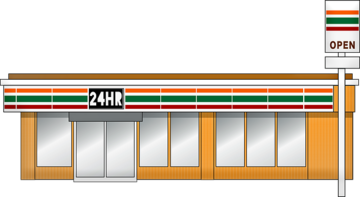 セブンイレブンアプリのお得な割引クーポンの獲得方法と店頭での使い方を解説!
セブンイレブンアプリのお得な割引クーポンの獲得方法と店頭での使い方を解説!セブンイレブンアプリをお得に使うためのバッジとは
セブンイレブンアプリのホーム画面を表示していると、背景におにぎりやサンドイッチ、ホットスナックやお弁当など、様々なイラストの丸いアイコンが流れてきます。これらは「バッジ」の対象商品になっているので、購入する度にバッジを貯めることが出来ます。ここでは、バッジの貯め方と使い方について解説していきます。
認定バッジのランクとは
バッジにはランクがあり、一番上のプラチナから、金、銀、銅の4段階があります。ポイント制度にも似ていますが、商品ごとに獲得するための条件があるなど、単なるポイント制度とは少し異なります。このバッジのランクによって、セブンイレブン限定のキャンペーンへ参加できるようになるなどの特典があります。
バッジのランクを上げる方法
バッジのランクを上げるには、対象の商品を購入する必要があります。例えばサンドイッチは、画像のように5点の獲得が必要になります。この場合、5点に達すると銅ランクのバッジが獲得できるということです。買い物する度に会員コードを必ず提示する、といった使い方をしていると、バッジの獲得は自然に捗ります。
 セブンイレブンアプリのバッジの意味!ランクアップ条件や隠しバッジを一覧で紹介!
セブンイレブンアプリのバッジの意味!ランクアップ条件や隠しバッジを一覧で紹介!セブンイレブンアプリを使ってみよう
クーポン利用で安く購入できるのはもちろん、バッジを獲得することで限定キャンペーンへの参加ができて、nanacoとの連携で手軽にポイントも貯まるというお得なセブンイレブンのアプリ。意識的にコツコツと貯めたいという人も、普段使いの中で自然に貯めたいという人も、セブンイレブンアプリをダウンロードして登録してみてはいかがでしょうか。
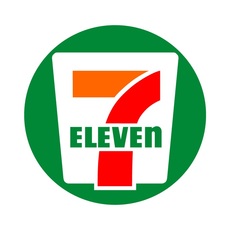 セブンイレブンアプリの6つのメリット!ポイントを貯めて割引クーポンをもらう方法も紹介!
セブンイレブンアプリの6つのメリット!ポイントを貯めて割引クーポンをもらう方法も紹介!


























